この記事はGoogle AdSenseの審査に不合格だったにも関わらず合格したよくわからない体験をした際の単なる雑記です。
普通に審査に不合格してから、突然合格した
私の場合AdSenseの審査は時間がかかるという話だったので10記事が目安と言われてる中、「8記事程度で申請し審査中に10記事いけばいいか」ぐらいの気持ちで申請したわけです。
そこでまぁ普通にAdSenseに不合格(2022/11/07)したわけですが、何故か今日(2022/11/16)になって当サイトにAdSenseの自動広告が表示されたのです。
3-208x300.webp)
えっ! どゆこと?
と不審に思い、メールを確認すると『お客様のサイトで AdSense 広告を配信する準備が整いました』というGoogle AdSenseからの審査合格の通知。
3-208x300.webp)
いやいや? 不合格でしたよね? なんでいつの間にか審査合格扱いになっとんの?
としばらく訳わからない感じでした。もちろん冒頭に書いたように不合格という悲しい現実を踏まえ、対策を練るためにいろいろなサイトを覗いて勉強をして、
3-208x300.webp)
確実に合格するために1記事に付き最低1,500文字以上の記事を合計で20件前後準備しよう!
その意気じゃ、ただの通過点。目標に向かって精進するのじゃ。
3-262x300.webp)
と、おばあちゃんにも励まされながら計画と目標を掲げ再審査に向けてコツコツと記事を増やし、公開済みの記事のテコ入れ、操作性の向上、表示速度の改善などなど地味に改善していた矢先、突如このサイトにGoogle AdSenseの広告が現れたのです。
つまり何が言いたいのかというと、記事がトータル20記事前後になってから再審査請求する予定でしたので私自身は手続きはしていないのです。だからちょっと驚いたわけです。
ただ今回、再審査請求などしていないにも関わらず合格したことを踏まえると、
以前はかなりギリギリでの不合格だったのかなと。それで「あと何記事か投稿、もしくは総文字数○○以上になったら合格させよう」的なことを機械的に自動登録でもしておいたのではあるまいかと勝手なことを想像しています。
だって再審査請求しとらんのですもん。というかそもそも再審査って自動でしてくれる?、あるいはそういった設定があったのでしょうか?
真相は私には判りませんが兎に角、審査に通ったことは事実なので予定より早く次の段階に進めることを素直に喜びたいと思います。
合否の境界線
今回の件を踏まえてド素人の私が予想する合否のライン、あるいはポイントは、
記事の総数10記事以上+プライバシーポリシー+問い合わせフォーム+プロフィールページの設置。
投稿記事のみの文字数で、各記事最低1500以上2000字前後で、総文字数が20,000字を超えていると良いかと。
ただし、私の場合1500文字以下の記事が3件ありました。一番少ない記事で370字。
カテゴリーは多くても5つ程度に絞る。現に私も5の状態で通ってます。
さらに1つのカテゴリーにつき10記事か、2つのカテゴリーで、5記事、5記事にすると良いかと。
※私が言うのもなんですが審査通るまでカテゴリーは1,2 つぐらいにして、記事内容を集中したほうが無難かと。
極端に例えると、カテゴリーAに6 記事、Bに1記事、Cに1記事、Dに1記事、Eに1記事だとすると、『6記事しかないやん』って10記事未満と判断されかねないと思います。
ただし私の場合、他のカテゴリーに偏っていて雑記カテゴリーには当時1記事だけでしたので、1記事だけのカテゴリーがあっても他のカテゴリーで補っていれば問題はないと考えられます。
合格後の立ち振る舞い
AdSenseに合格後、3つほどやっておいたほうが無難なことがあります。
- AdSenseの審査コードを削除
- 収益に重大な影響が出ないように、ads.txtの追記
- 有り余る時間を有意義に過ごしていらっしゃる、人生勝ち組の方々に対するプラグインの導入
1、AdSenseの審査コードを削除(アフィンガー6での削除方法)
審査コードを消しておかないとAdSenseの自動広告が解除されないので削除します。
AdSenseのサイトで自動広告をオフにしても、このコードを削除するまで自動広告は消えなかったと思います。
以下は、アフィンガー6で審査コードを何処にいれたのか忘れた時のための備忘録。方法は2種類あるのでどちらかで審査コードを追記したはずです。
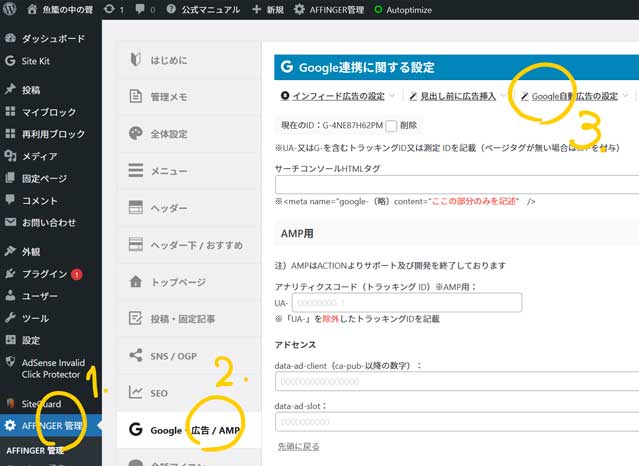
▲まずひとつ目の方法
【1.AFFINGER 管理】→【2.Google 広告/AMP】→【3.Google自動広告の設定】をクリック。
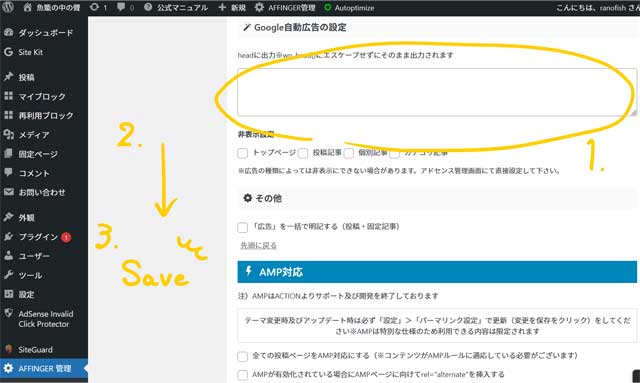
▲【1.審査コード】を入れていれば文字列を全て削除してから、下のほうにある【Save】を忘れずに。
▼もう一つの方法。【1.外観】→【2.テーマファイルエディター】
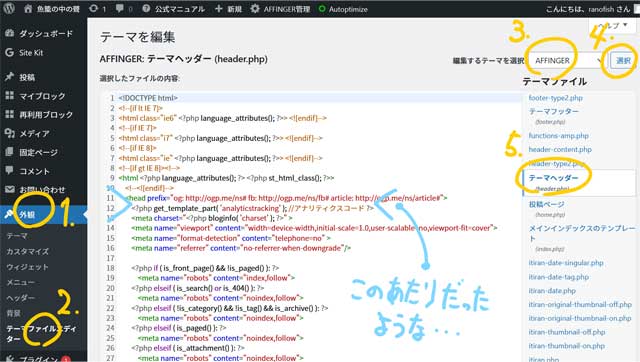
▲【3.編集するテーマを選択から、AFFINGER】を選び【4.選択】
▲【5.テーマヘッダー】に移り、上図の辺りに審査コードを追記した記憶があるが定かではない。
【3.AFFINGER Child】ではなく【AFFINGER】のほうで。
2.収益に重大な影響が出ないように、ads.txtの追記。
審査を通るとまず最初にこの『ads.txt ファイルの問題を修正してください』的なことを言われます。これは要注意なだけであって必須ではないが、気なるので修正します。
▼まずはads.txtを追記するのに必要な情報を取得するためAdSenseにログイン。
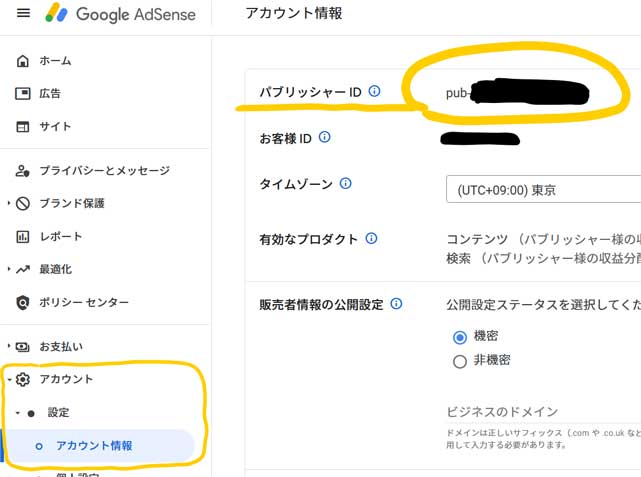
▲【アカウント】→【設定】→【アカウント情報】から『パブリッシャーID』をコピーしておく。
▼続いてXサーバーのサーバーパネルにログイン。
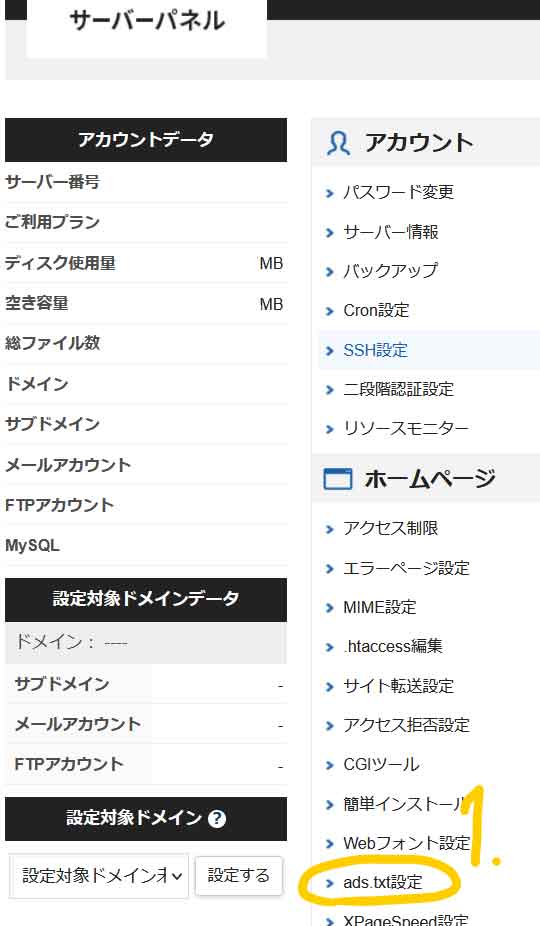
▲名称そのままの【ads.txrt設定】をクリック
▼下図のように入力して完了
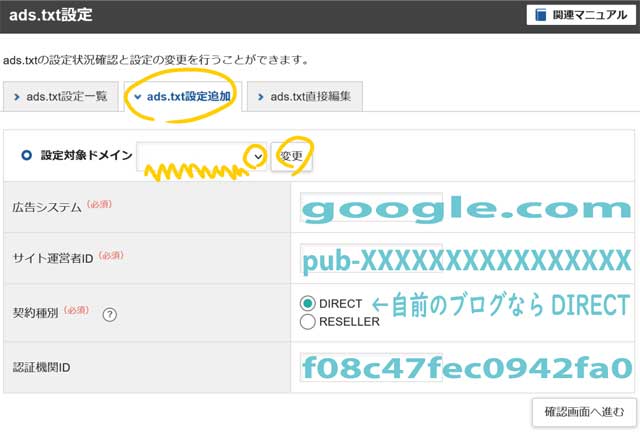
▲上記でコピーした【パブリッシャーID】をここの【サイト運営者ID】にペースト。
▲ちなみに、google.comと、f08c47fec0942fa0 は皆同じ、私もあなたも同じものです。
以上でasb.txtの設定は完了。
3.プラグインの導入(アドセンス狩り対策)
日々有意義に過ごしていらっしゃる人生勝ち組の方々が、その有り余る時間を使ってアドセンスに合格された方を日夜攻撃するのだとか…。それに対するプラグインを導入します。
私的にはプラグインそのものをあまり多くインストしたくないのですが、必要ないとも言い切れない攻撃なので仕方ありませんがこのプラグインを導入しています。
私の場合は【Ad Invalid Click Protector】というプラグインを有効化しています。導入方法は特に難しいこともないので説明は省きます。
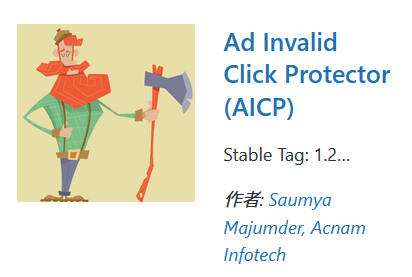
▲一応こんな感じの絵面のプラグインです。
AdSense広告の非表示について
AdSenseが表示されるようになってから気づいたというか思い出したのですが、私が普段使っているブラウザが『firefox系のfloorp』なのですが、これがまた強力な機能を発揮していて普段AdSenseの広告が表示されない状態だったのです。
ちなみになんで広告に気づいたかというと、スマホでサイトの表示チェックをしたときに『あれっ?』となった訳です。
このため審査が通って広告を貼り、その動作チェックをするも、
3-208x300.webp)
スマホもタブレットも表示されているのになぜパソコンだけ広告が表示されないのだろう?
などと、私は長い間無駄な時間を過ごすハメになりました。なので一応解決策を載せておきます。
▼firefoxか、floorpを起動。
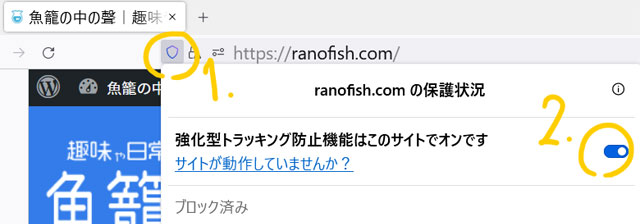
▲【1.盾のマーク】をクリック
▲【2.強化型トラッキングうんたら】をオフ
以上で広告が表示されるようになるかと思います。